Ubuntu's duik in GNOME als een standaard desktopomgeving kwam binnen als goed nieuws, samen met een snufje zout. Niemand twijfelt eraan dat het eindgebruikers die gewend zijn aan de Unity-desktop in de war brengt. Het uitstekende nieuws is dat GNOME zijn voordelen heeft ten opzichte van Unity. Een van de beste functies van GNOME die ooit is gebeurd, zijn de talloze beschikbare GNOME-extensies.
GNOME-extensies zijn kleine apps die het uiterlijk van de desktop kunnen veranderen. Het voegt handige functies toe aan de desktop en kan het leven gemakkelijker maken door de productiviteit te verhogen. Standaardinstellingen van Ubuntu 17.10, GNOME-extensies zijn niet ingeschakeld. Laten we eens kijken hoe we het kunnen installeren en configureren.
GNOME-extensies installeren in Ubuntu 17.10
Om extensies in GNOME Shell te installeren, kunt u de Firefox- of Chrome-browser gebruiken. Voordat u extensies aan de browser toevoegt, moet u eerst de Chrome GNOME-shell op uw systeem installeren die met de browserextensie kan praten. Hoewel het Chrome GNOME-shell wordt genoemd, werkt het zowel op Firefox als op Chrome/Chromium-browser.
Stap 1) Start 'Terminal'.
sudo apt install chrome-gnome-shell
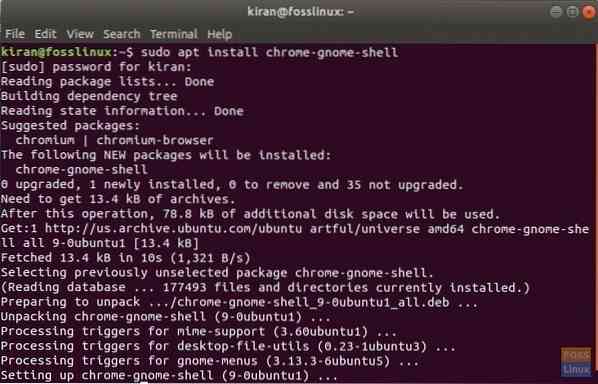
Stap 2) Klik vervolgens op de onderstaande link in de Firefox- of Chrome-browser.
Voeg GNOME Shell-extensies toe aan uw browser
Stap 3) Klik op de link die zegt: "Klik hier om de browserextensie te installeren".”
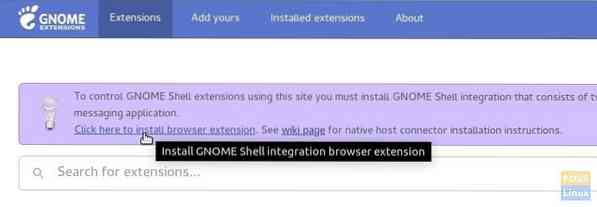
Stap 4) Klik op "Extensie toevoegen".”
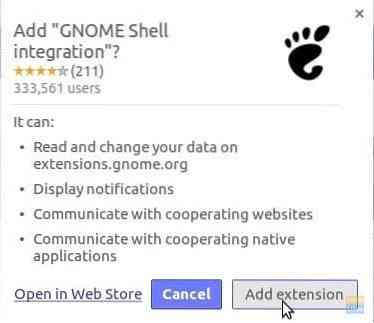
Dat is het! Uw systeem is nu klaar om GNOME-extensies te installeren. Ga naar https://extensions.kabouter.org/ om te beginnen met het installeren van extensies!
 Phenquestions
Phenquestions



